- Osa 1. Valokuvien palauttaminen tehdasasetusten palauttamisen jälkeen iCloud-varmuuskopiosta
- Osa 2. Valokuvien palauttaminen tehdasasetusten palauttamisen jälkeen iTunes-varmuuskopiosta
- Osa 3. Valokuvien palauttaminen tehdasasetusten palauttamisen jälkeen iOS:n FoneLabilla
- Osa 4. Usein kysyttyä valokuvien palauttamisesta tehdasasetusten palauttamisen jälkeen
Palauta valokuvat tehdasasetusten palauttamisen jälkeen iPhonessa yksinkertaisilla toimenpiteillä
 Käyttäjän Lisa Ou / 08. joulukuuta 2023 09
Käyttäjän Lisa Ou / 08. joulukuuta 2023 09 Tietojen tahaton menettäminen on yksi yleisimmistä ongelmista, joita saatat kohdata tehdasasetusten palauttamisen yhteydessä. Arvostamasi tiedot sisältävät todennäköisesti valokuvat. Koska valokuvat sisältävät muistosi, ja niiden kautta voit tarkastella jälleen kerran arvokkaimpia hetkiäsi ystävien, perheen, matkojen, koulun, työn ja kaiken puhelimen kameralla tallennetun kanssa.
Saattaa kuitenkin olla hetkiä, jolloin puhelimesi tallennustila ei enää pysty hallitsemaan tiedostojasi sujuvasti liian suuren datamäärän vuoksi. Tai puhelimessasi on ongelmia, joiden vuoksi puhelin viivästyy tai sen suorituskyky hidastuu. Tästä johtuen saatat joutua nollaamaan puhelimesi paremman suorituskyvyn saavuttamiseksi. Ongelmana on, että se poistaa kaikki tietosi, mukaan lukien valokuvat, videot, ääni ja kaikki.

Etsitkö tapaa palauttaa valokuvasi, koska haluat tallentaa ne ennen niiden palauttamista? Tai koska olet jo tehnyt tehdasasetusten palautuksen, mutta et saanut niitä tallentamaan? Joka tapauksessa voit luottaa tähän artikkeliin, sillä tarjoamme sinulle helpoimpia menetelmiä valokuvien palauttamiseen iPhonen tehdasasetusten palauttamisen jälkeen ilman varmuuskopiota tai varmuuskopion kanssa.

Opasluettelo
- Osa 1. Valokuvien palauttaminen tehdasasetusten palauttamisen jälkeen iCloud-varmuuskopiosta
- Osa 2. Valokuvien palauttaminen tehdasasetusten palauttamisen jälkeen iTunes-varmuuskopiosta
- Osa 3. Valokuvien palauttaminen tehdasasetusten palauttamisen jälkeen iOS:n FoneLabilla
- Osa 4. Usein kysyttyä valokuvien palauttamisesta tehdasasetusten palauttamisen jälkeen
IOS: n FoneLab-sovelluksella voit palauttaa kadonneet / poistetut iPhone-tiedot, mukaan lukien valokuvat, yhteystiedot, videot, tiedostot, WhatsApp, Kik, Snapchat, WeChat ja muut tiedot iCloud- tai iTunes-varmuuskopiosta tai laitteesta.
- Palauta valokuvat, videot, yhteystiedot, WhatsApp ja muut tiedot helposti.
- Esikatsele tiedot ennen palauttamista.
- iPhone, iPad ja iPod touch ovat saatavana.
Osa 1. Valokuvien palauttaminen tehdasasetusten palauttamisen jälkeen iCloud-varmuuskopiosta
Aloitetaan varmuuskopioista. iCloud on sisäänrakennettu palvelu jokaiseen Apple-laitteeseen. Pilvitallennustilan avulla voit varmuuskopioida tietosi, mukaan lukien valokuvat ja muut tiedostot. Voit varmuuskopioida tiedostosi ja palauttaa ne sitten iCloudista tehdasasetusten palauttamisen jälkeen. Ainoa haittapuoli on, että tallennustila ei ole niin suuri, ja saatat joutua maksamaan saadaksesi lisää tallennustilaa.
Näin palautat valokuvat tehdasasetusten palauttamisen jälkeen:
Vaihe 1Etsi Asetukset iPhonessasi ja napauta sitä. Napauta sitten omaasi Profiili yläreunan hakupalkin alapuolella. Valitse vaihtoehtoluettelosta iCloud. Liu'uta alas, kunnes näet iCloud varmuuskopiointi napauttaaksesi sitä. Ota iCloud Backup käyttöön ja paina sitten Varmuuskopioi nyt tallentaaksesi tietosi.
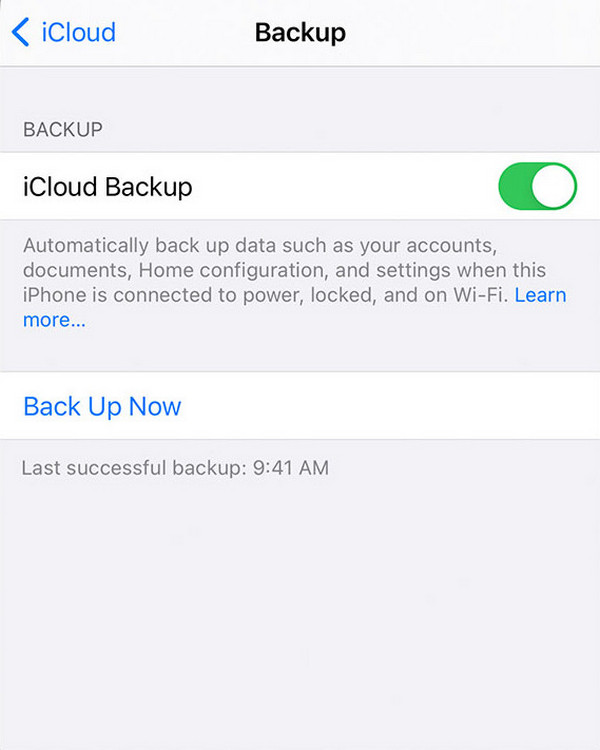
Vaihe 2Kun olet varmuuskopioinut tiedostosi, on aika nollata. Palaa takaisin pääkäyttöliittymään Asetukset. Selaa alaspäin ja napauta general. Napauta käyttöliittymän alareunassa Palauta tai siirrä iPhone-tiedot. Näet palautusvaihtoehdot. Napauta Poista kaikki sisältö ja asetukset. Kun ponnahdusikkuna tulee näkyviin, valitse Poista nyt Poista iPhone. Vahvista syöttämällä Apple ID -salasanasi. iPhone aloittaa tehdasasetusten palauttamisen.
Vaihe 3Jos haluat palauttaa tietosi, asenna iPhone ensin, kun se käynnistyy uudelleen. Varmista, että muodostat yhteyden hyvään Wi-Fi-verkkoon. Kun näet Sovellukset ja tiedot näytössä, valitse Palauta iCloud-varmuuskopio. Anna sitten Apple ID, jota käytit iCloudissa. The Varmuuskopiointi vaihtoehdot tulevat näkyviin. Valitse uusin tarvitsemasi varmuuskopio ja seuraa prosessia. iPhonesi alkaa automaattisesti palauttaa valokuviasi ja muita tietojasi varmuuskopiosta.

IOS: n FoneLab-sovelluksella voit palauttaa kadonneet / poistetut iPhone-tiedot, mukaan lukien valokuvat, yhteystiedot, videot, tiedostot, WhatsApp, Kik, Snapchat, WeChat ja muut tiedot iCloud- tai iTunes-varmuuskopiosta tai laitteesta.
- Palauta valokuvat, videot, yhteystiedot, WhatsApp ja muut tiedot helposti.
- Esikatsele tiedot ennen palauttamista.
- iPhone, iPad ja iPod touch ovat saatavana.
Osa 2. Valokuvien palauttaminen tehdasasetusten palauttamisen jälkeen iTunes-varmuuskopiosta
iTunes on mediaohjelmisto, joka voi hallita mediasisältöäsi. Kuten iCloud, se on myös Applen valmistama. Sen lisäksi, että se on mediasoitin ja kirjasto, se voi synkronoida tiedostosi muilla iDevice-laitteillasi. Siksi sen avulla voit palauttaa iPhonen tiedot tehdasasetusten palauttamisen jälkeen. Se kuitenkin tukee vain sitä, mitä pidetään "tärkeänä", Applen mukaan. Voit myös käyttää Finderia Macissa vastaavilla vaiheilla.
Seuraa alla olevia vaiheita tutustuaksesi sen toimintaan:
Vaihe 1Käynnistä iTunes tai Finder tietokoneellasi. Liitä iPhone siihen USB-johdolla. Napsauta iTunesin käyttöliittymässä iPhone-kuvaketta vasemmassa yläkulmassa. Napauta Luottamus iPhonessa, kun näyttöön tulee ikkuna, jossa tietokoneesi valtuutetaan muodostamaan yhteys.
Vaihe 2Valitse Yhteenveto/Yleistä-välilehti, niin näet Varmuuskopiointi vaihtoehtoja. Valitse Tämä tietokone tallentaaksesi iPhonesi tiedot tietokoneellesi. Napsauta sitten Varmuuskopioi nytja Salaa paikallinen varmuuskopio. iTunes vaatii sitten sinua asettamaan salasanan ja aloittamaan iPhonen varmuuskopioinnin.
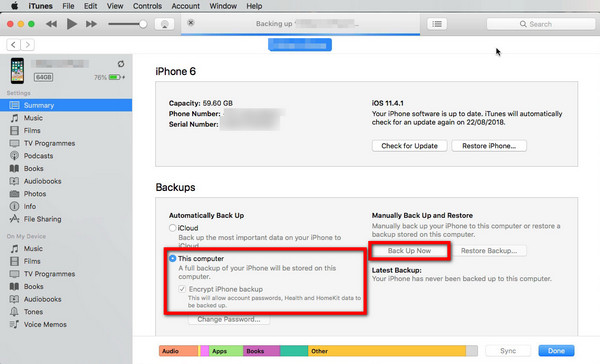
Vaihe 3Nollaa iPhone käyttämällä samoja yllä olevia ohjeita. Nollauksen jälkeen määritä se ja liitä se uudelleen tietokoneeseen. Napsauta tällä kertaa Palauta varmuuskopiointi -välilehti ja valitse juuri tekemäsi varmuuskopio. Napsauta Palauta ja kirjoita salasana, jonka määritit varmuuskopioinnin yhteydessä. Se palauttaa sitten iPhone-tietosi.
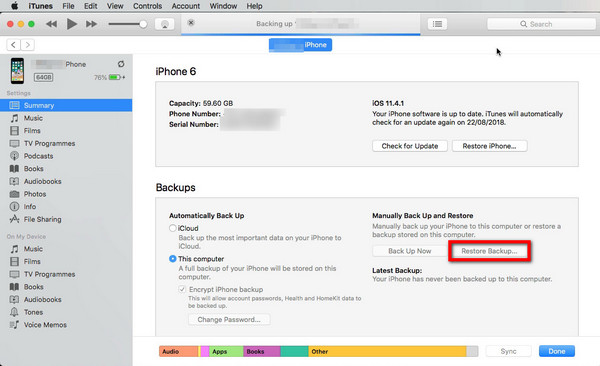
Osa 3. Valokuvien palauttaminen tehdasasetusten palauttamisen jälkeen iOS:n FoneLabilla
Jos edellä mainitut kaksi ratkaisua eivät saa sinua tuntemaan olosi turvalliseksi tietojesi kanssa niiden rajoitettujen ominaisuuksien vuoksi, anna FoneLab iOS: lle hoitaa ongelman puolestasi. Tämä ohjelmisto auttaa sinua palauttamaan poistetut tiedostot, kuten valokuvat, videot jne., riippumatta siitä, miten menetit ne. Tämä ohjelmisto ei tarvitse varmuuskopiota palauttaa kadonneet valokuvasi. Se näyttää kaikki poistetut tietosi, joko varmuuskopion kanssa tai ilman.
IOS: n FoneLab-sovelluksella voit palauttaa kadonneet / poistetut iPhone-tiedot, mukaan lukien valokuvat, yhteystiedot, videot, tiedostot, WhatsApp, Kik, Snapchat, WeChat ja muut tiedot iCloud- tai iTunes-varmuuskopiosta tai laitteesta.
- Palauta valokuvat, videot, yhteystiedot, WhatsApp ja muut tiedot helposti.
- Esikatsele tiedot ennen palauttamista.
- iPhone, iPad ja iPod touch ovat saatavana.
Seuraa alla olevaa prosessia nähdäksesi, kuinka valokuvat palautetaan tehdasasetusten palauttamisen jälkeen:
Vaihe 1Lyö Ilmainen lataus -painiketta ohjelmiston virallisella verkkosivustolla. Napsauta tiedostoa ja suorita asennusprosessi käynnistääksesi FoneLab for iOS tietokoneellasi.

Vaihe 2Kun näet ohjelmiston pääliittymän, napsauta isoa iPhone Data Recovery -välilehti. Liitä iPhone tietokoneeseen USB-johdolla ja napauta Luottamus kun iPhonessa näkyy ponnahdusikkuna, jonka avulla laitteet tunnistavat toisensa.

Vaihe 3Näet palautusvaihtoehdot. Tämä ohjelmisto voi myös palauttaa tietoja sekä iTunesista että iCloudista. Jos haluat palauttaa tiedostot suoraan iPhonesta, siirry kohtaan Palauta iOS-laitteesta osiossa. Napsauta sitten Aloita haku.
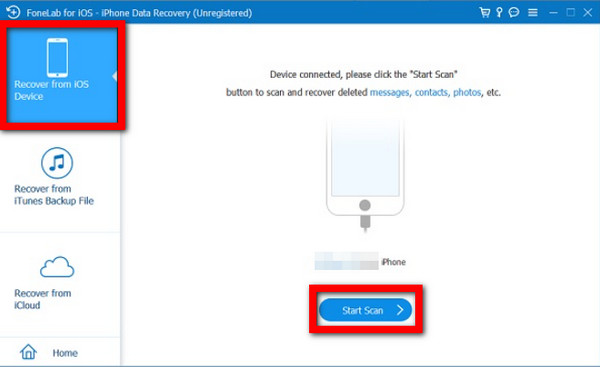
Vaihe 4Ohjelmisto aloittaa laitteesi tietojen skannauksen. Odota, kunnes se on valmis, ja se näyttää kaikki kadonneet valokuvasi ja muut poistetut tiedostot.
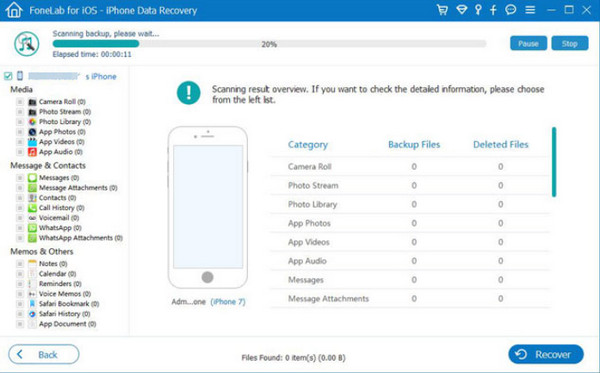
Vaihe 5Kun kaikki kadonneet tiedostot tulevat näkyviin, siirry valokuviin ja valitse kaikki, jotka haluat palauttaa. Napsauta sitten lopuksi toipua -painiketta poistaaksesi poistetut valokuvasi.
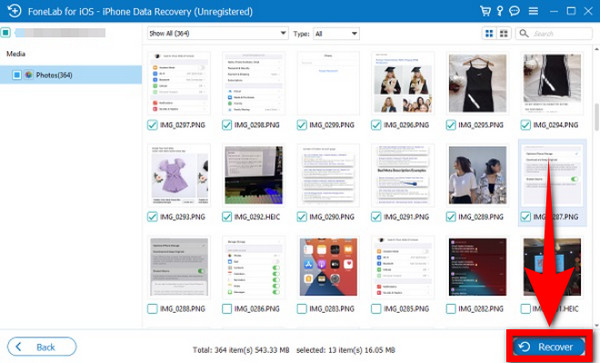
Voit myös käyttää sitä iTunes- tai iCloud-varmuuskopiotiedostojen skannaamiseen ja palauttaa ne sitten yhdellä napsautuksella.
IOS: n FoneLab-sovelluksella voit palauttaa kadonneet / poistetut iPhone-tiedot, mukaan lukien valokuvat, yhteystiedot, videot, tiedostot, WhatsApp, Kik, Snapchat, WeChat ja muut tiedot iCloud- tai iTunes-varmuuskopiosta tai laitteesta.
- Palauta valokuvat, videot, yhteystiedot, WhatsApp ja muut tiedot helposti.
- Esikatsele tiedot ennen palauttamista.
- iPhone, iPad ja iPod touch ovat saatavana.
Osa 4. Usein kysyttyä valokuvien palauttamisesta tehdasasetusten palauttamisen jälkeen
Voitko palauttaa poistetut kuvat tehdasasetusten palauttamisen jälkeen?
Kyllä sinä voit. Poistettujen valokuvien palauttaminen onnistuu useimmiten varmuuskopiointipalvelujen, kuten iCloudin ja iTunesin, kautta. Mutta jos unohdit tai et päässyt varmuuskopioimaan tiedostosi, voit silti tehdä sen käyttämällä luotettavaa ohjelmistoa. Erityisesti, FoneLab iOS: lle. Sen avulla voit palauttaa tietoja iPhonesta varmuuskopiolla tai ilman. Saat lisätietoja sen ominaisuuksista lukemalla yllä olevan artikkelin.
Poistaako tehdasasetusten palautus kaiken?
Kyllä. Tehdasasetusten palautus iPhonessa poistaa kaiken, mukaan lukien valokuvasi, videosi, yhteystietosi ja kaikki muut tietosi. Se myös palauttaa puhelimesi alkuperäisiin asetuksiinsa. Mutta on olemassa tapoja palauttaa tietosi. Tässä artikkelissa esitetyt menetelmät ovat parhaita.
Onko tehdasasetusten palautus turvallista?
Kyllä, se on turvallista. Tehdasasetusten palauttamista ei kuitenkaan pidä tehdä säännöllisesti. Et halua määrittää puhelintasi koko ajan ilman merkittävää syytä. Sinun tulee tehdä se vain tarvittaessa.
Nämä ovat parhaita tapoja palauttaa valokuvia tehdasasetusten palauttamisen jälkeen. Jos sinulla on enemmän, ehdota niitä alla.
IOS: n FoneLab-sovelluksella voit palauttaa kadonneet / poistetut iPhone-tiedot, mukaan lukien valokuvat, yhteystiedot, videot, tiedostot, WhatsApp, Kik, Snapchat, WeChat ja muut tiedot iCloud- tai iTunes-varmuuskopiosta tai laitteesta.
- Palauta valokuvat, videot, yhteystiedot, WhatsApp ja muut tiedot helposti.
- Esikatsele tiedot ennen palauttamista.
- iPhone, iPad ja iPod touch ovat saatavana.
